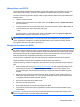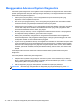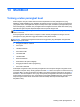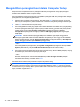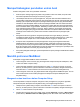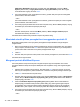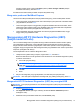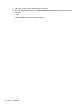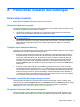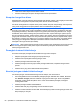User Guide - Linux
Table Of Contents
- Selamat Datang
- Mengenal komputer
- Jejaring
- Keyboard dan alat penunjuk
- Multimedia
- Pengelolaan daya
- Mematikan komputer
- Mengeset pilihan daya
- Menggunakan daya baterai
- Menampilkan sisa daya baterai
- Memasang atau melepas baterai
- Mengisi baterai
- Memaksimalkan masa pakai baterai
- Menangani sediaan daya baterai yang rendah
- Mengenali sediaan daya baterai yang rendah
- Mengatasi sediaan daya baterai yang rendah
- Mengatasi sediaan daya baterai yang rendah bila daya eksternal tersedia
- Mengatasi sediaan daya baterai yang rendah bila baterai isi tersedia
- Mengatasi sediaan daya baterai yang rendah bila pasokan daya tidak tersedia
- Mengatasi sediaan daya baterai yang rendah bila komputer tidak dapat keluar dari mode Hibernasi
- Menghemat daya baterai
- Menyimpan baterai
- Membuang baterai bekas
- Mengganti baterai
- Menggunakan daya AC eksternal
- Drive
- Perangkat dan kartu eksternal
- Modul memori
- Keamanan
- Pencadangan dan Pemulihan
- Computer Setup (BIOS) dan Advanced System Diagnostics
- MultiBoot
- Pemecahan masalah dan dukungan
- Pemecahan masalah
- Komputer tidak mau menyala
- Tampilan layar komputer kosong
- Perangkat lunak tidak berfungsi dengan normal
- Komputer hidup tapi tidak mau merespons
- Komputer hangat luar biasa
- Perangkat eksternal tidak bekerja
- Koneksi jaringan nirkabel tidak berfungsi
- Baki cakram optik tidak dapat dibuka untuk mengeluarkan CD atau DVD
- Komputer tidak dapat mendeteksi drive optik
- Cakram tidak mau berputar
- Film tidak dapat ditampilkan pada layar eksternal
- Proses penulisan cakram tidak mau dimulai, atau berhenti sebelum selesai
- Menghubungi layanan pelanggan
- Label
- Pemecahan masalah
- Membersihkan komputer
- Spesifikasi
- Pelepasan muatan listrik statis
- Indeks
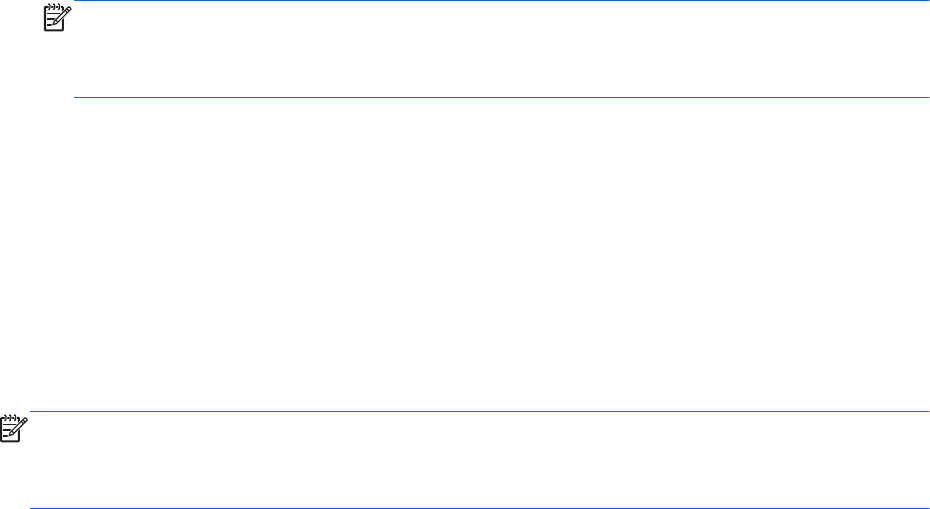
Mengaktifkan perangkat boot dalam Computer Setup
Komputer akan menjalankan boot ke perangkat USB atau perangkat NIC hanya jika perangkat
tersebut telah diaktifkan dalam Computer Setup.
Untuk menjalankan Computer Setup dan mengaktifkan perangkat USB atau perangkat NIC sebagai
perangkat boot, ikuti langkah-langkah berikut:
1. Hidupkan atau nyalakan ulang komputer, kemudian tekan esc saat muncul pesan “Press the
ESC key for Startup Menu” (Tekan tombol ESC untuk Menu Penyalaan) di bagian bawah layar.
2. Tekan f10 untuk memasuki Computer Setup.
3. Untuk mengaktifkan media yang dapat di-boot dalam flashdisk atau dalam drive yang dipasang
ke dalam perangkat sambungan opsional (hanya model tertentu), gunakan alat penunjuk atau
tombol panah untuk memilih System Configuration (Konfigurasi Sistem) > Device
Configurations (Konfigurasi Perangkat). Pastikan USB legacy support (Dukungan legasi
USB) dipilih.
CATATAN: Pilihan USB Port (Rongga USB) harus diaktifkan agar dapat menggunakan
dukungan legasi USB. Pilihan tersebut diaktifkan dari pabriknya. Jika rongga ini dinonaktifkan,
aktifkan kembali dengan memilih System Configuration (Konfigurasi Sistem) > Port Options
(Pilihan Rongga), kemudian pilih USB Port (Rongga USB).
– atau –
Untuk mengaktifkan perangkat NIC, pilih System Configuration (Konfigurasi Sistem) > Boot
Options (Pilihan Boot), lalu pilih PXE Internal NIC boot (Boot NIC Internal PXE).
4. Untuk menyimpan perubahan dan keluar dari Computer Setup, klik ikon Save (Simpan) di ujung
kiri bawah layar, kemudian ikuti petunjuk pada layar.
– atau –
Gunakan tombol panah untuk memilih File (Berkas) > Save Changes and Exit (Simpan
Perubahan dan Keluar), kemudian tekan enter.
Perubahan akan terlihat hasilnya setelah komputer dinyalakan ulang.
CATATAN: Untuk menghubungkan NIC ke server PXE (Preboot eXecution Environment) atau
server RPL (Remote Program Load) tanpa menggunakan MultiBoot, tekan esc saat muncul pesan
“Press the ESC key for Startup Menu” (Tekan tombol ESC untuk Menu Penyalaan) di bagian bawah
layar, kemudian segera tekan f12.
74 Bab 13 MultiBoot